Les grands débats en informatique ont tous un thème commun. Que ce soit des onglets vs espaces ou Vi vs Emacs, le fil conducteur reliant tous ces débats est l'efficacité du clavier. La vérité est que nous passons des tonnes d'heures à travailler dans une application, et les raccourcis clavier deviennent automatiques pour nous, la même mémoire musculaire que les grands pianistes ou les sportifs. Si vous donnez soudainement à un pianiste virtuose un piano où les touches sont deux fois moins larges et les touches aiguës / plates sont en dessous plutôt qu'au-dessus des touches naturelles, ils auront du mal à faire même les mélodies les plus élémentaires pendant qu'ils apprennent le nouvel arrangement. De même, en ce qui concerne les raccourcis clavier dans votre IDE préféré, tout changement peut rapidement être désorienté. Heureusement, Visual Studio pour Mac offre une tonne de personnalisations aux raccourcis clavier qui vous permettront de configurer vos combinaisons de touches à votre guise.

Première course
Les nouveaux utilisateurs de Visual Studio pour Mac remarqueront immédiatement que l'EDI prend en charge de nombreux mappages de touches différents. La première fois que Visual Studio pour Mac est lancé sur un ordinateur, vous recevrez une invite vous invitant à choisir votre mappage de touches préféré.
Ici, vous pouvez sélectionner parmi quatre mappages de touches différents pour vous aider à être aussi productif que possible à partir de la première ligne de code que vous écrivez. Mais que se passe-t-il si vous souhaitez encore plus de personnalisations? Eh bien, Visual Studio pour Mac vous a également couvert!

Plus de personnalisation
Bien que définir un clavier par défaut soit certainement pratique, il ne résout pas toutes les circonstances. Il peut y avoir des mappages personnalisés que vous avez utilisés dans d'autres IDE ou des commandes spécifiques qui se trouvent en dehors des limites du tableau d'options préconfigurées. Avec la fenêtre de sélection des liaisons de touches, vous pouvez mapper toutes les commandes possibles dans l'EDI à une clé spécifique. Pour voir les options de raccourci clavier, sélectionnez Visual Studio> Préférences> Environnement> Liaisons clavier.

Il y a plusieurs fonctionnalités que je veux souligner dans cette fenêtre, et je vais vous les présenter une par une. L'option la plus immédiate que vous voyez est qu'il existe une liste déroulante disponible pour divers "schémas" qui correspondent aux options que les nouveaux utilisateurs voient lorsqu'ils installent l'IDE pour la première fois. Ici, vous pouvez sélectionner parmi de nombreuses liaisons de touches pré-packagées différentes, telles que Visual Studio, VS Code et Xcode.

Mais que faire si vous voulez encore plus de contrôle? Et si vous voulez vraiment, vraiment que "Find Derived Symbols" soit mappé sur Control-Option-D? La définition de raccourcis clavier personnalisés est super simple dans Visual Studio pour Mac. Pour commencer, vous pouvez soit faire défiler la liste des commandes disponibles, soit rechercher la commande dans la zone de recherche. La liste des commandes disponibles est organisée par type de commande et peut être réduite pour une navigation plus facile. Une fois que vous avez trouvé la commande que vous souhaitez mapper, vous pouvez la sélectionner, puis saisir la liaison de touches souhaitée dans "Modifier la liaison", puis cliquer sur "Appliquer". Dans le GIF ci-dessous, j'ai défini la liaison pour "New Breakpoint" sur Control-Shift-B.

Vous pouvez également modifier un point d'arrêt existant de manière très similaire. Dans le GIF ci-dessous, vous pouvez voir comment modifier la commande "Nouveau fichier" pour la mapper à Control-Shift-N à partir de la commande-N par défaut. Vous remarquerez que tout ce que je dois faire est de taper la commande que je préfère et cliquez sur Appliquer. Si vous souhaitez ajouter plusieurs liaisons, cliquez simplement sur "Ajouter" au lieu de "Appliquer".

Enfin, avec autant de commandes à retenir, il peut parfois être difficile de garder une trace et d'éviter les doublons. Pour garantir que chaque liaison de clé est unique, Visual Studio pour Mac vérifie par rapport à toutes les commandes configurées et vous avertit d'un doublon si une est détectée. Il vérifiera également la duplication des commandes, vous pouvez donc remplacer l'original ou votre liaison nouvellement créée. Le GIF ci-dessous montre ce qui se passe lors du mappage de la commande "Nouveau point d'arrêt" à la liaison clavier "Command-C" qui est en conflit avec "Copier".
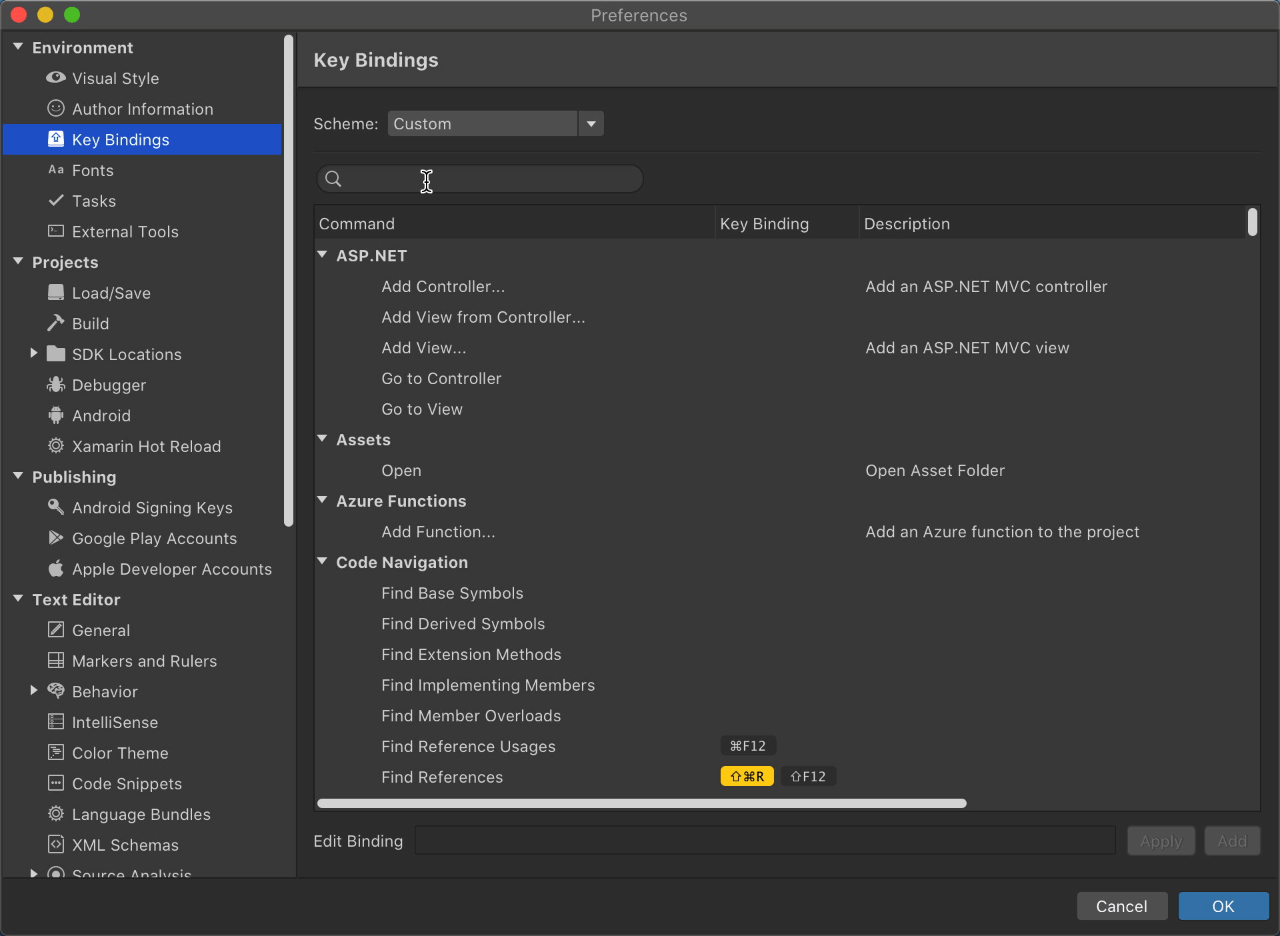
Maintenant que vous savez comment modifier les mappages de touches de la manière qui vous convient, vous pouvez entièrement personnaliser l'IDE et commencer à écrire du code comme vous l'aimez! Si vous souhaitez voir plus d'informations sur les liaisons clés, veuillez consulter notre vidéo Toolbox sur le sujet sur
Channel 9Si vous avez des commentaires ou des suggestions, veuillez les laisser dans les commentaires ci-dessous. Vous pouvez également nous contacter sur Twitter à
@VisualStudioMac . Pour tout problème que vous rencontrez lors de l'utilisation de Visual Studio pour Mac, veuillez
signaler un problème .